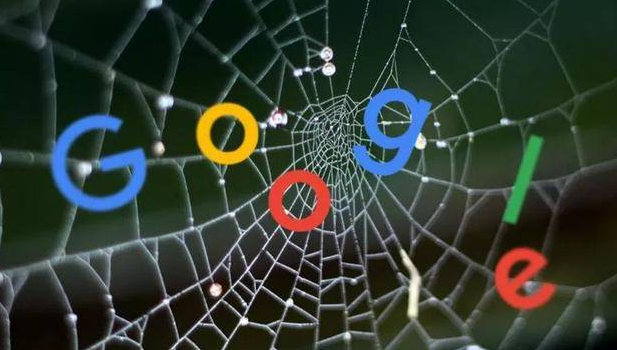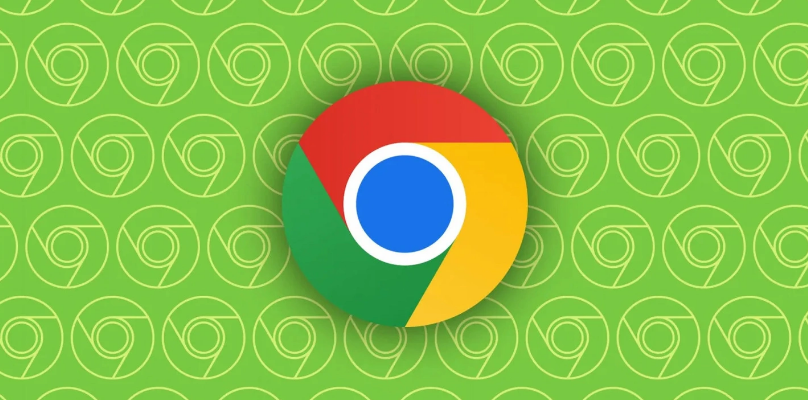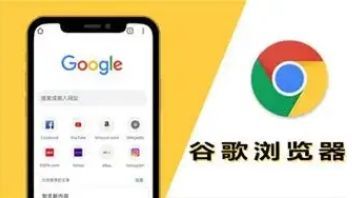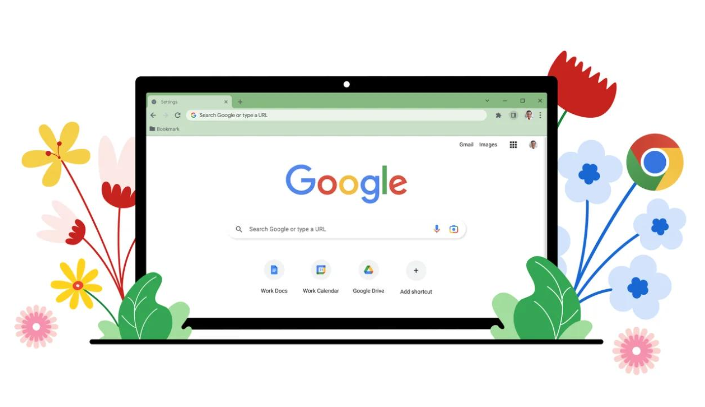详情介绍

在谷歌Chrome浏览器中,可通过以下步骤设置隐私权限:
一、基础隐私设置
1. 进入核心设置页面
- 打开Chrome→点击右上角三个点→选择“设置”→左侧导航栏点击“隐私和安全”→进入后选择“Cookie和其他网站数据”→可勾选“阻止所有Cookie”或“禁止第三方Cookie”。
2. 清除浏览数据
- 在“隐私和安全”页面→点击“清除浏览数据”→选择删除内容(如历史记录、缓存、Cookie)→时间范围选“全部”→点击“清除数据”。
二、权限管理细化
1. 限制网站权限
- 在“隐私和安全”页面→点击“网站设置”→分别管理以下权限:
- 位置:设置为“询问每个网站”或“阻止”→避免网站追踪地理位置。
- 摄像头与麦克风:关闭不必要的授权→已授权网站可点击“删除”撤销权限。
- 通知:关闭“允许网站发送通知”→或逐个移除不需要的网站。
2. 禁用自动填充功能
- 在“自动填充”设置中→取消勾选“提供地址和付款信息”→关闭密码自动填充(需手动输入)。
三、高级防护配置
1. 启用安全浏览功能
- 在“隐私和安全”页面→点击“安全”→开启“安全浏览”→实时拦截恶意网站和下载文件。
2. 使用隐身模式
- 点击右上角三个点→选择“新建隐身窗口”→此模式下不记录历史、Cookie→关闭窗口后数据自动清除。
完成上述操作后,用户可灵活选择适合的工具。若需深度分析,建议结合开发者工具的多面板功能,全面掌握网页结构与资源加载逻辑。